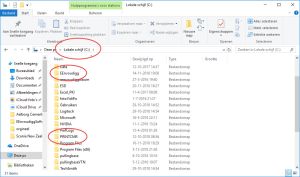|

我们在旧电脑上开始冒险,在那里 PrintCMR 仍然运作良好。
问题:在哪里 PrintCMR 存储在哪里?
在Windows桌面上,您将找到要启动的快捷方式 PrintCMR.
在快捷方式上单击鼠标右键,然后选择“属性”。
“开始于”显示文件夹所在的位置 PrintCMR 安装。
在这个例子中,目录C:\PRINTCMR 是转移到另一台计算机的人。
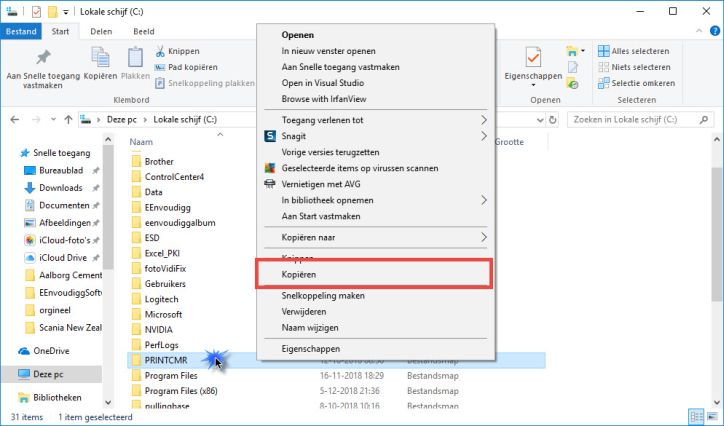
我们可以开始了!
在Windows资源管理器中搜索 PrintCMR 单击文件夹,用鼠标右键单击它,然后选择复制。
将记忆棒插入计算机,然后使用Windows资源管理器找到该记忆棒。
然后单击鼠标右键并选择“粘贴”。
PrintCMR 被复制到你的记忆棒。
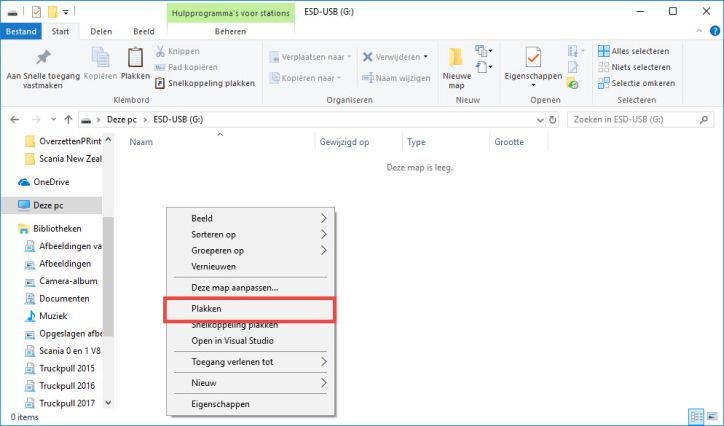
复制完成后,将闪存驱动器带到新计算机。
您重复复制和粘贴操作,这次是从外部存储器到计算机的硬盘驱动器。
PrintCMR 然后完整地放入新计算机。
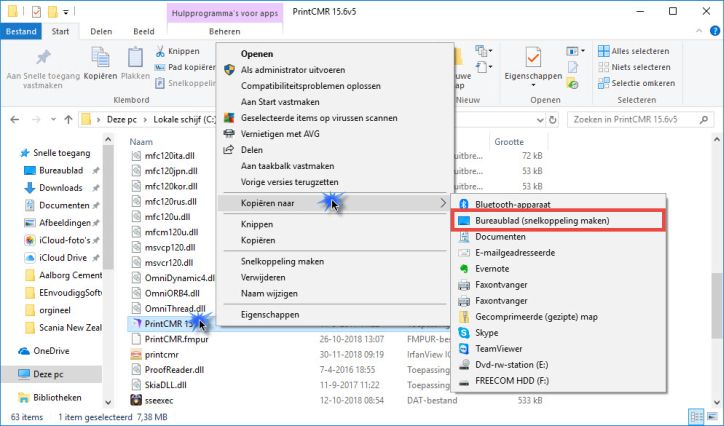
创建应用程序的快捷方式。
有两种选择:
选项A:如果 PrintCMR 新计算机上的位置完全相同。
您可以将旧计算机的桌面快捷方式复制到记忆棒。
将记忆棒中的快捷方式复制到桌面上的新计算机上,即可开始使用!
选项B:在新计算机上创建新快捷方式。
这是最可靠的选择。
使用Windows资源管理器查找该程序 PrintCMR 15(应用程序)。
单击鼠标右键,然后选择“复制到”,然后选择“桌面(创建快捷方式)”。
在桌面上创建一个新的快捷方式。
不!
PrintCMR 将所有数据存储在其已安装的文件夹中。
Windows文件夹或Windows注册表中没有任何内容。
通过这种方式,可以非常轻松地创建副本并尽可能简单地将其复制。
也是备份的理想选择!